CUDA极速转码 MediaCoder CUDA转码体验
CUDA技术民用化软件大多出现在视频应用方面,比如视频编辑软件MediaShow、视频播放软件Total Media Theater、视频转码软件TMPGEnc 4.0 XPress和Badaboom等。对于视频转码软件而言,CUDA技术的确能够有效缩短视频的转码时间,但这些软件并不一定适合我们。比如NVIDIA推出的Badaboom转码软件,它目前的1.2版本相对以前已经针对国内用户做出了不少的改进。支持中文、支持更多的视频格式等。但这个软件还是存在很多问题,比如封装格式支持很少,仅支持
DVD和蓝光原盘、ts等封装格式,流行的rmvb、mkv、avi等还无法支持;不支持字幕内嵌,转换后手持设备均无法外挂字幕。这些种种原因让CUDA只是看上去很美,落到实处需要更多的软件来支持。
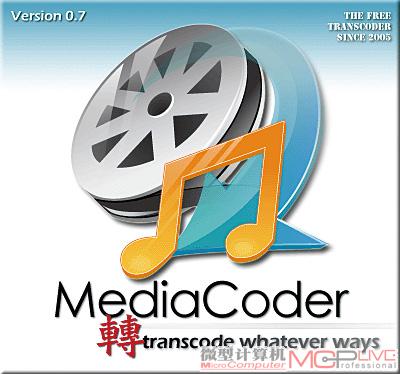
而现在,我们经常使用的一款视频转码软件MediaCoder从0.7.1.4430版本开始支持CUDA加速了。它的好处在于能够支持几乎所有的视频格式、更丰富的设置选择、能够支持字幕等,更适合于国内玩家。接下来,我们就将对MediaCoder进行介绍和测试,一起来体验CUDA加速后能否带来明显的变化。
MediaCoder的安装和设置
MediaCoder的中文名称是“影音转码快车”,是一个免费的通用音频/视频批量转码工具。它和“终极解码”类似,将众多来自开源社区的优秀音频视频编解码器和工具整合为一个通用的解决方案,可以将音频、视频文件在各种格式之间进行转换。MediaCoder在安装过程中有很多解码器需要下载,如果没有连接网络的话,将无法正常使用。安装完成后,MediaCoder的界面图如下。
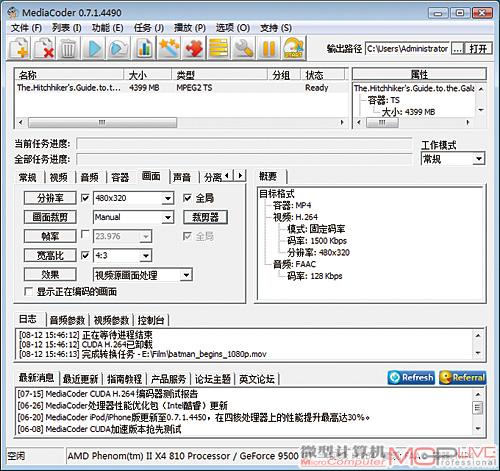
MediaCoder有非常多的选项,各种视频可以在不同的视频格式和封装格式之间进行转换。在软件下方的参数设置区域里,我们需要对视频的格式、转换码流、视频封装格式、音频格式和画面分辨率进行调整。比如,我们要把一部TS封装的1080p高清视频转码到iPhone上观看,就需要把视频格式转换到H.264,并适当降低码率。然后封装格式转换到.mp4,再将分辨率设置为480×320。而在接下来的测试中,我们也将会对视频进行如此格式的转码。
如何使用CUDA转码
在视频标签的编码器选项后面取消自动选择的选项,然后将编码器设置为CUDA Encoder就可以了。在CUDA的参数选项里,我们可以对视频的规格、级别等进行设置。
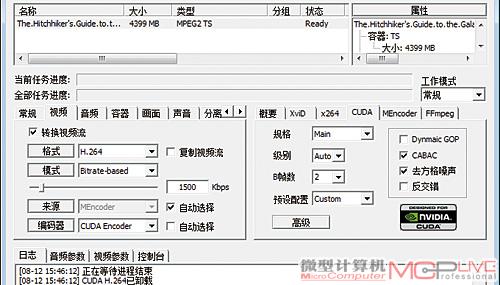
CUDA转码的设置选项
其实,Badaboom是一款非常不错的软件,它的界面简单易懂。用户只要选视频格式的播放设备,然后点击一个按键就能转码出适合自己的视频格式。但是它并不适合国内用户,因为它仅支持TS封装视频流,而且不能合成字幕。而MediaCoder更专业,选项非常丰富。

Badaboom使用起来更简单

MediaCoder也有简单的设置过程
不过这样一来就让大众消费者摸不着头脑。其实,MediaCoder也设计了简单的图标式向导,直接选择iPhone或者PSP的选项,就能“生产”出自己需要的视频片段。






